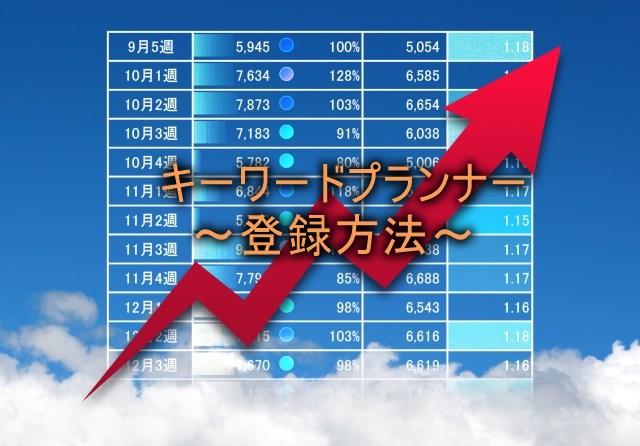ブログに使う独自ドメインを取得しても、実はそのままでは全く意味が無いんです。
今回は独自ドメインを有効に使う為に、サーバーへ設置する方法をご説明します。
_____________________________________
さて、今回は独自ドメインをサーバーへ設置する方法です。
サーバーへ設置を行わなければ、独自ドメインは機能してくれません。
ドメインはインターネット上の『住所』に当たりますので、今回行う『サーバーへの設置』は『役所へ届け出』みたいなモノですね(*^-^*)
それではさっそく行っていきましょう。
ちなみに、本記事ではサーバーは『エックスサーバー』を、独自ドメインは『ムームードメイン』で取得したものを使って解説しています。
独自ドメインをサーバーへ設置する方法
まずは、エックスサーバーのインフォパネルにログインしてください。
ログインすると、【ご契約一覧】という項目があると思います。
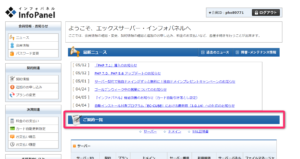
この中にある【サーバー】という項目がありますので、その中にある【サーバーパネル】のログインをクリックしてください。
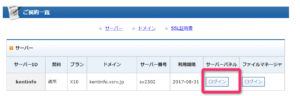
サーバーパネルが開きましたら、【ドメイン設定】をクリックして下さい。
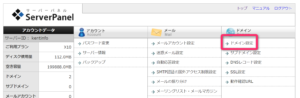
【ドメインの追加設定】をクリックしてください。
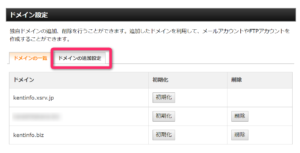
下図の①~③各項目を操作して下さい。
① ムームードメインで取得したドメイン名を入力
② ムームードメインで取得したドメイン名の後ろ部分を選択
③ ①・②を入力したらクリック
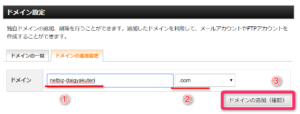
確認画面が開きますので、
間違いが無ければ【ドメインの追加(確定)】をクリックして下さい。
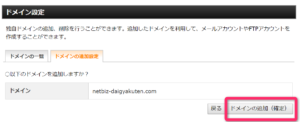
これで、ドメインの追加が完了しました。
一旦画面右上のトップをクリックしてサーバパネルのトップに戻っておきましょう。
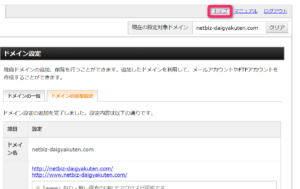
次に、新しいタブかウインドウでムームードメインを開き、画面右上にある【ログイン】からログインしましょう。
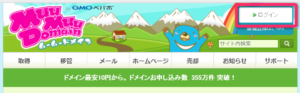
ページ中央にドメイン一覧がありますので、今回設定する予定のドメインをクリックして下さい。
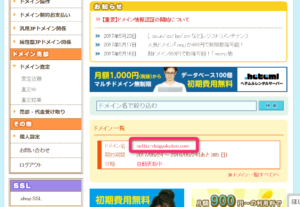
画面を少し下の方にスクロールすると【ネームサーバ設定変更】という項目が現れるので、クリックして下さい。
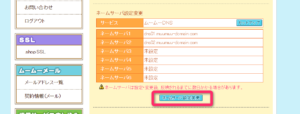
画面が切り替わったら、また少し下にスクロールすると【GMOベポパ以外のネームサーバを使用する】という項目があるのでこちらにチェックを変更します。
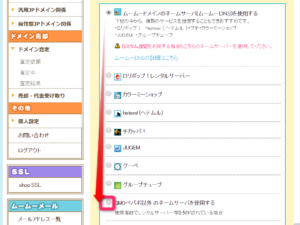
すると画面が以下の様に切り替わったと思います。
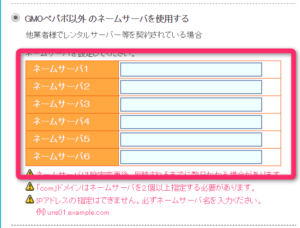
上図の赤枠で囲んでいる部分に、エックスサーバーのネームサーバー情報を入力していきます。
先程まで操作していたエックスサーバーのタブ・ウインドウを開きサーバーパネルの中から【サーバー情報】をクリックしてください。
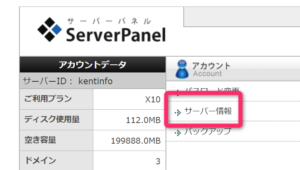
【サーバー情報】の下の方にネームサーバー1~5までの情報が出ているので、下線を引いている部分をそれぞれ該当する箇所にコピペして下さい。
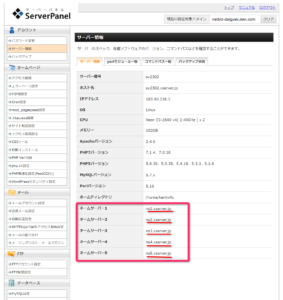
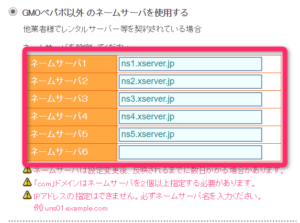
全て入力したら、一番したの【ネームサーバ設定変更】をクリックしましょう。
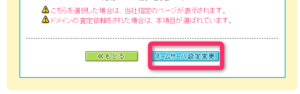
以下の様な画面が出たら、ムームードメインで取得した独自ドメインをエックスサーバーに反映させる作業が完了しました。
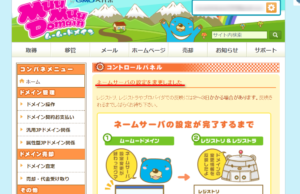
これで、あなた独自のドメインで、あなただけのブログを作る事が出来ます!
お疲れ様でした(*^-^*)